Telegram è davvero un’ottima app per condividere file di grandi dimensioni, documenti, contenuti multimediali e tutto ciò che esiste su Internet. La cosa più utile è che ha canali per scopi diversi a cui puoi iscriverti e goderne i vantaggi.
Tuttavia, se hai un iPhone, potresti non usufruire di tutti i vantaggi dell’app Telegram a causa di alcune restrizioni. Ad esempio, gli utenti spesso affrontano problemi come il mancato download di Telegram in background sugli iPhone.
Se stai leggendo questo articolo, è probabile che anche tu abbia a che fare con lo stesso problema e probabilmente stai cercando modi per risolverlo. Il mancato download di Telegram in background su iPhone è un problema che può essere facilmente risolto con i passaggi giusti.
spettacolo
Perché Telegram non riesce a scaricare i contenuti multimediali?
Bene, prima di procedere con i passaggi per correggere il mancato download di Telegram in background su iPhone, controlla prima queste poche cose. È necessario assicurarsi che questi fattori non siano in gioco.
- Problemi di Internet
- Spazio di archiviazione insufficiente
- I server di Telegram sono inattivi
- App Telegram scaricata da app store di terze parti.
Come risolvere il problema con il mancato download di Telegram in background su iPhone
Di seguito, abbiamo condiviso alcuni semplici passaggi per risolvere il problema del mancato download di Telegram in background su iPhone. Assicurati di seguire i metodi descritti; Iniziamo.
1. Riavvia l’app Telegram sull’iPhone
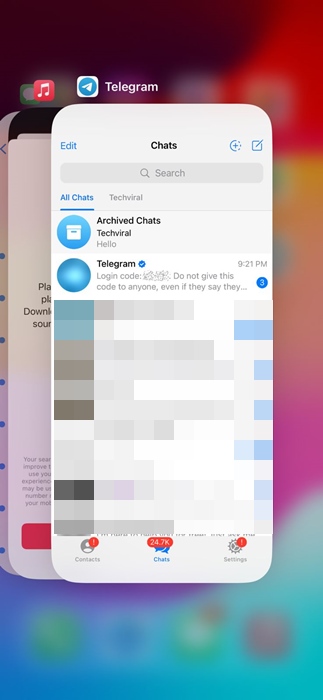
Forse l’app Telegram non si scarica in background sull’iPhone a causa di un problema tecnico. Pertanto, è essenziale riavviare l’app Telegram sul tuo iPhone prima di provare la risoluzione avanzata dei problemi.
Per riavviare l’app Telegram su iPhone, apri l’App Switcher e chiudi l’app Telegram. Una volta chiuso, riavvia l’app Telegram e controlla se scarica subito i file.
2. Controlla i server Telegram
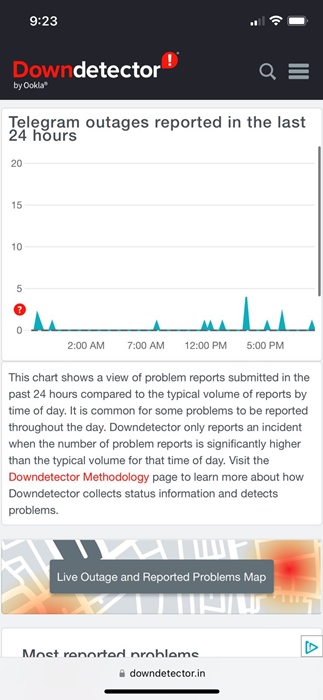
Se i server di Telegram sono inattivi a livello globale, non importa quanto ci provi, i download non saranno completi e la maggior parte delle funzionalità di Telegram non funzioneranno correttamente.
Oltre al mancato download di Telegram in background, potresti dover affrontare molti altri problemi come l’arresto anomalo dell’app Telegram, il mancato caricamento delle chat di Telegram, l’impossibilità di caricare file multimediali, la mancata visualizzazione delle immagini, ecc.
Quindi, vai a questo sito web e controlla se i server di Telegram sono inattivi. Se sono inattivi per tutti, è necessario attendere finché non verranno ripristinati.
3. Mantieni l’app Telegram in primo piano
Sugli iPhone, quando un’app viene tenuta in background, questa si blocca dopo poco tempo per preservare la durata della batteria dello smartphone.
Poiché non è possibile aggirare tali limitazioni, mantenere l’app Telegram in primo piano è un modo efficace per affrontarlo.
Puoi semplicemente disattivare la funzione Blocco automatico del tuo iPhone per evitare il blocco dello schermo durante il download di file da Telegram. Altrimenti, puoi utilizzare attivamente l’app Telegram mentre il file completa il download.
Per disattivare la funzione di blocco automatico del tuo iPhone, segui i passaggi condivisi di seguito.
1. Avvia l’app Impostazioni sul tuo iPhone.

2. Quando si apre l’app Impostazioni, tocca Display e luminosità.
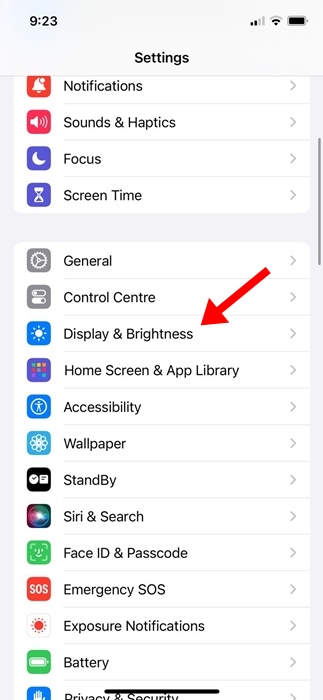
3. Nella schermata Display e luminosità, toccare Blocco automatico.
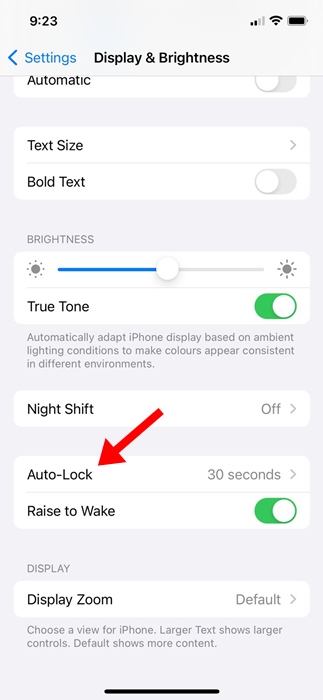
4. Impostare il blocco automatico su Mai.
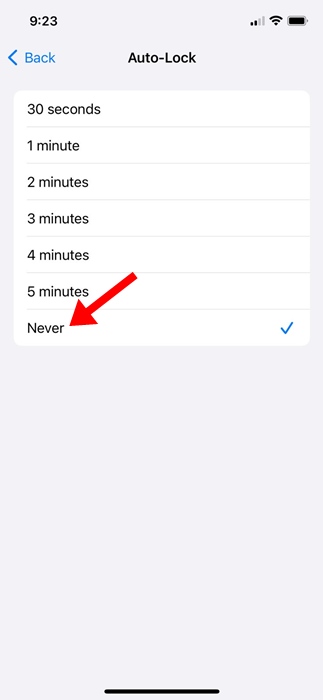
Questo è tutto! D’ora in poi, il tuo iPhone non bloccherà più lo schermo.
4. Abilita i dati mobili per Telegram su iPhone
Su iPhone, hai la possibilità di disattivare i dati mobili per alcune app. È possibile che tu abbia disabilitato accidentalmente l’utilizzo dei dati mobili per l’app Telegram; pertanto, i file multimediali non vengono scaricati.
Pertanto, devi assicurarti che l’utilizzo dei dati mobili sia abilitato per l’app Telegram per iPhone. Ecco cosa devi fare.
1. Avvia l’app Impostazioni sul tuo iPhone.

2. Quando si apre l’app Impostazioni, toccare Servizi mobili.

3. Nella schermata successiva, assicurati che l’interruttore accanto all’app Telegram sia abilitato.
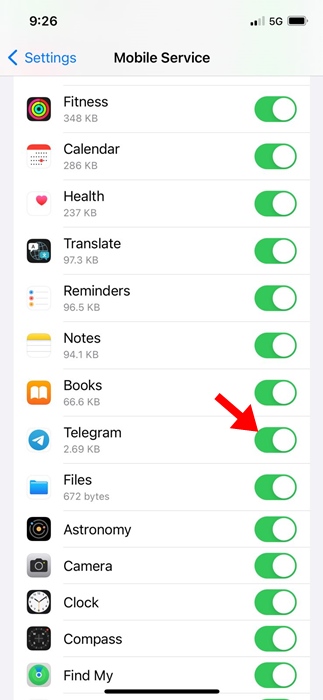
Questo è tutto! Dopo la modifica, apri l’app Telegram e scarica nuovamente i file.
5. Abilita l’aggiornamento dell’app in background per l’app Telegram
Se non riesci a scaricare file di grandi dimensioni dall’app Telegram per iPhone, devi abilitare anche la funzione di aggiornamento dell’app in background. Ecco cosa devi fare.
1. Avvia l’app Impostazioni sul tuo iPhone.

2. Quando si apre l’app Impostazioni, scorri verso il basso e tocca Telegram.
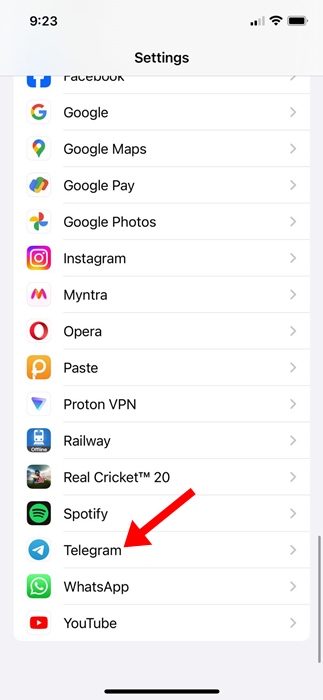
3. Nella schermata successiva, assicurati che l’interruttore accanto ad Aggiornamento app in background sia abilitato.
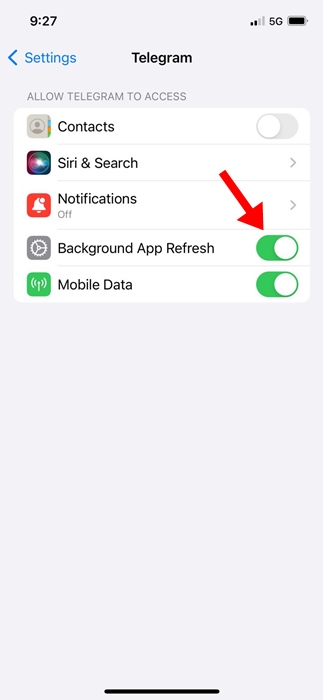
Questo è tutto! Ecco come puoi abilitare l’aggiornamento dell’app in background per l’app Telegram sul tuo iPhone.
6. Aumenta la dimensione massima del download sull’app Telegram
Se Telegram non scarica video sul tuo iPhone, puoi provare ad aumentare la dimensione massima di download per un file video. Ecco cosa devi fare.
1. Apri l’app Telegram sul tuo iPhone.
2. Quando si apre l’app Telegram, passa alle Impostazioni.
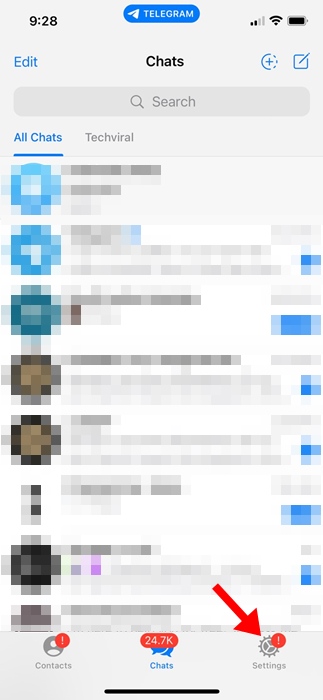
3. Nelle Impostazioni, tocca Dati e archiviazione.
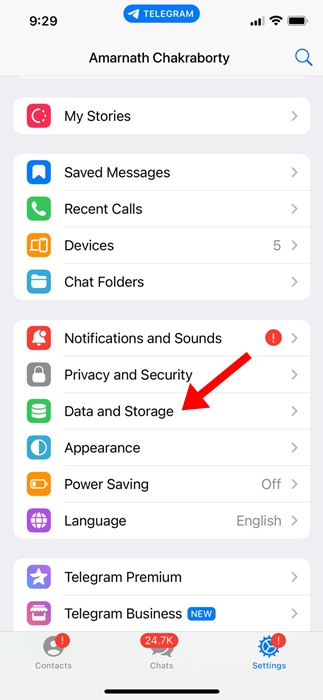
4. In Dati e archiviazione, toccare Download multimediale automatico.
4. Seleziona Cellulare o WiFi.
5. Successivamente, utilizza il dispositivo di scorrimento per aumentare la dimensione massima del video.
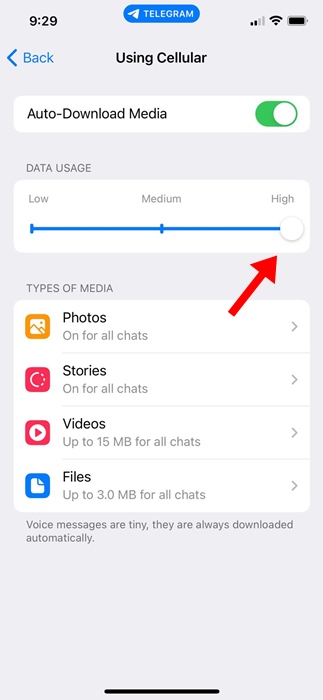
Questo è tutto! Ecco come puoi aumentare la dimensione massima del download sull’app Telegram per iPhone.
7. Controlla lo spazio di archiviazione del tuo iPhone
Il tuo iPhone dovrebbe avere spazio di archiviazione sufficiente per completare il download in corso su Telegram. Se lo spazio di archiviazione non è disponibile, non verrà completato alcun download, indipendentemente dall’app che stai utilizzando.
8. Disabilita la modalità dati bassi su iPhone
Se sul tuo iPhone è abilitata la modalità dati limitati, puoi ridurre l’utilizzo dei dati mobili sospendendo gli aggiornamenti automatici e le attività in background.
La modalità Low Data è solitamente una delle ragioni principali per cui Telegram non viene scaricato in background sugli iPhone. Ecco come disattivare la modalità dati insufficienti sugli iPhone.
1. Avvia l’app Impostazioni sul tuo iPhone.

2. Quando si apre l’app Impostazioni, tocca Servizio mobile.

3. Nella schermata Servizio mobile, toccare Opzioni dati mobili.
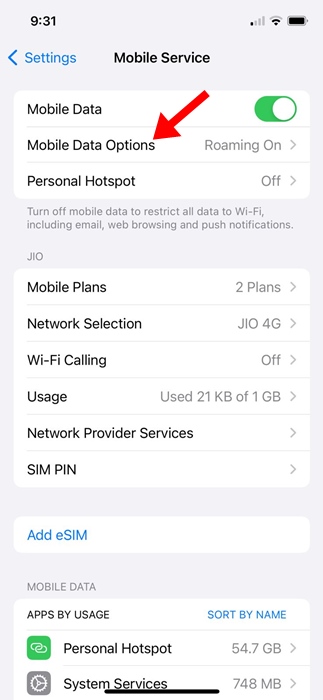
4. Successivamente, tocca Modalità dati.
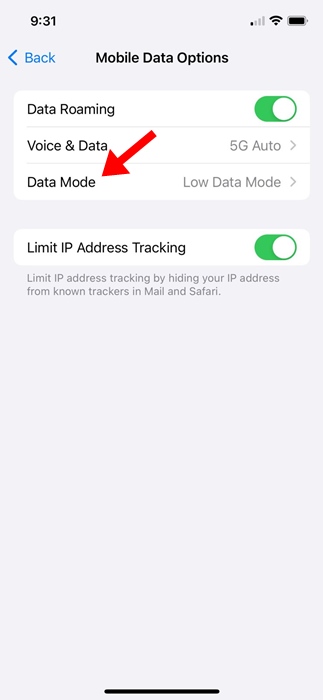
5. Nella modalità dati, seleziona Standard o Consenti più dati sull’opzione 5G.
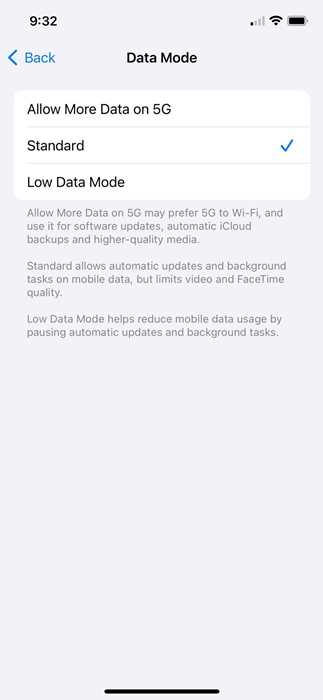
Questo è tutto! Ciò disabiliterà la modalità dati insufficienti sul tuo iPhone.
Questi sono i pochi metodi per risolvere il problema con il mancato download di Telegram in background su iPhone. Spero che il problema che hai riscontrato sia stato risolto ormai. Facci sapere se hai bisogno di ulteriore aiuto per risolvere il problema con il mancato download di Telegram in background su iPhone.

